Apple Music sem postavil preko njegove prve stranke prejšnji vikend. S starostjo naših gostov od konca 20. do zgodnjih 50. let se je na koncu pojavila živahna razprava o izboru glasbe. Na srečo smo s »Naprej« uspeli ohraniti mir in plesišče. Če ne veste za to uporabno funkcijo glasbe Apple, mi dovolite, da vam pokažem različne načine, na katere vam omogoča, da v čakalni vrsti shranite skladbe, albume in sezname predvajanja, ne da bi ubili album ali seznam predvajanja, ki se trenutno predvaja.
Ko poslušate album ali seznam predvajanja, lahko s funkcijo »Naprej« ustvarite seznam »med letom«, ki se nahaja med trenutno predvajano skladbo in naslednjo skladbo v albumu ali seznamu predvajanja. To je odličen način za ustvarjanje seznama predvajanja brez formalnosti ustvarjanja seznama predvajanja - ali prekinitve trenutnega zastoja.
Dodate lahko posamezne posnetke z navzgor ali celotnimi albumi ali seznami predvajanja. Ne glede na to, kaj je, tapnite gumb Triple-dot More in tapnite Add to Up Next . Sedaj boste imeli seznam predvajanja Naslednji med trenutnim predvajanjem skladbe in preostalim delom albuma ali seznama predvajanja, ki ga poslušate.
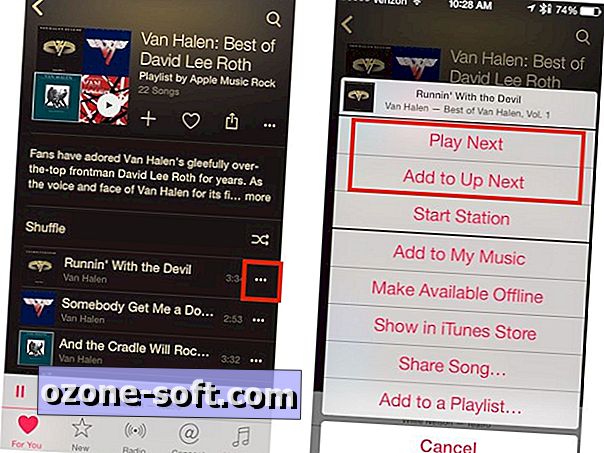
Če izberete Add to Up Next za drugo skladbo, album ali seznam predvajanja, se doda na dno vaše čakalne vrste Up Next. Druga možnost je, da iz menija Več izberete možnost Predvajaj naprej, če želite na vrh vaše vrsti Naslednja čakalna vrsta dodati izbor.
Če si želite ogledati vašo vrsto Naslednja čakalna vrsta, se dotaknite menija Miniplayer bar Now Now Playing in nato še gumb s seznamom na desni. To vam bo pokazalo seznam skladb kot so Zgodovina, Zdaj se predvaja in Up Next. V tem pogledu lahko spremenite vrstni red vaše vrsti Naslednja vrstica, odstranite posamezne skladbe iz nje ali počistite vse iz nje. Če želite spremeniti vrstni red skladbe, tapnite in pridržite gumb za hamburger ob desnem robu posnetka, nato pa ga povlecite in spustite na novo mesto. Če želite odstraniti skladbo, odrinite v levo in tapnite gumb Odstrani, ki se prikaže. In če želite počistiti vse od vaše vrsti Naslednja vrsta, da začnete znova, tapnite majhen gumb Počisti na vrhu seznama »Naprej naslednji«.
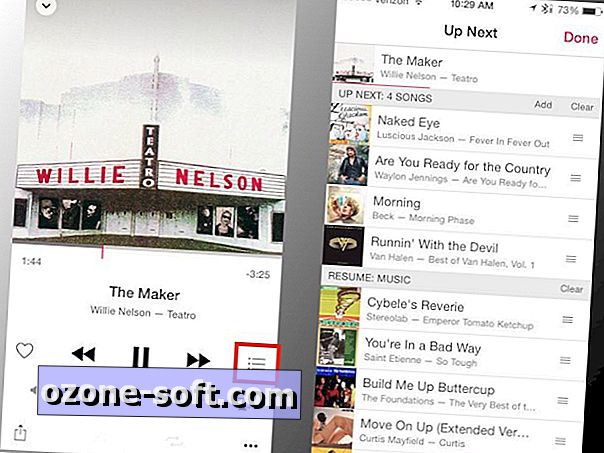
Poleg gumba Počisti je gumb Dodaj, ki ga lahko uporabite za dodajanje skladb, albumov ali seznamov predvajanja na naslednji način. Odpre se pogled Dodajanje glasbe, kjer brskate po lokalni glasbi ali iščete Apple Music na splošno, da izbire dodate na gor. To vam prihrani potrebo, da se dotaknete gumba Več, nato pa dodate gumb Dodaj gor naprej, da dodate nekaj na naslednji način. Pogled Add Music (Dodaj glasbo) je lahko priročen, če imate na vaši napravi iPhone ali iPad veliko lokalno knjižnico, ker pa se mi ne zdi lažje brskati ali iskati Apple Music, ne da bi šel skozi pogled Add Music.
Če ste bolj poslušalec radia kot graditelj seznamov, se naučite, kako najti popolne ponovitve radijskih oddaj Beats 1.

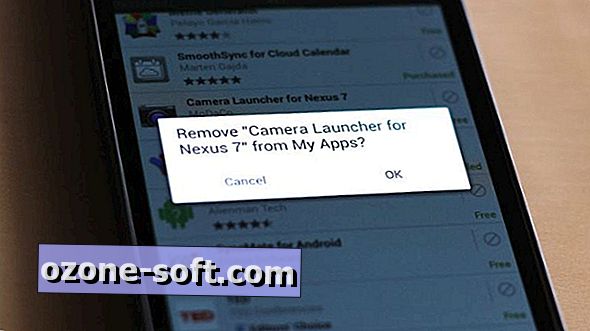











Pustite Komentar